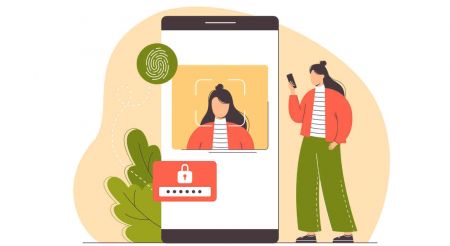Crypto.com ລົງທະບຽນ - Crypto.com Laos - Crypto.com ປະເທດລາວ
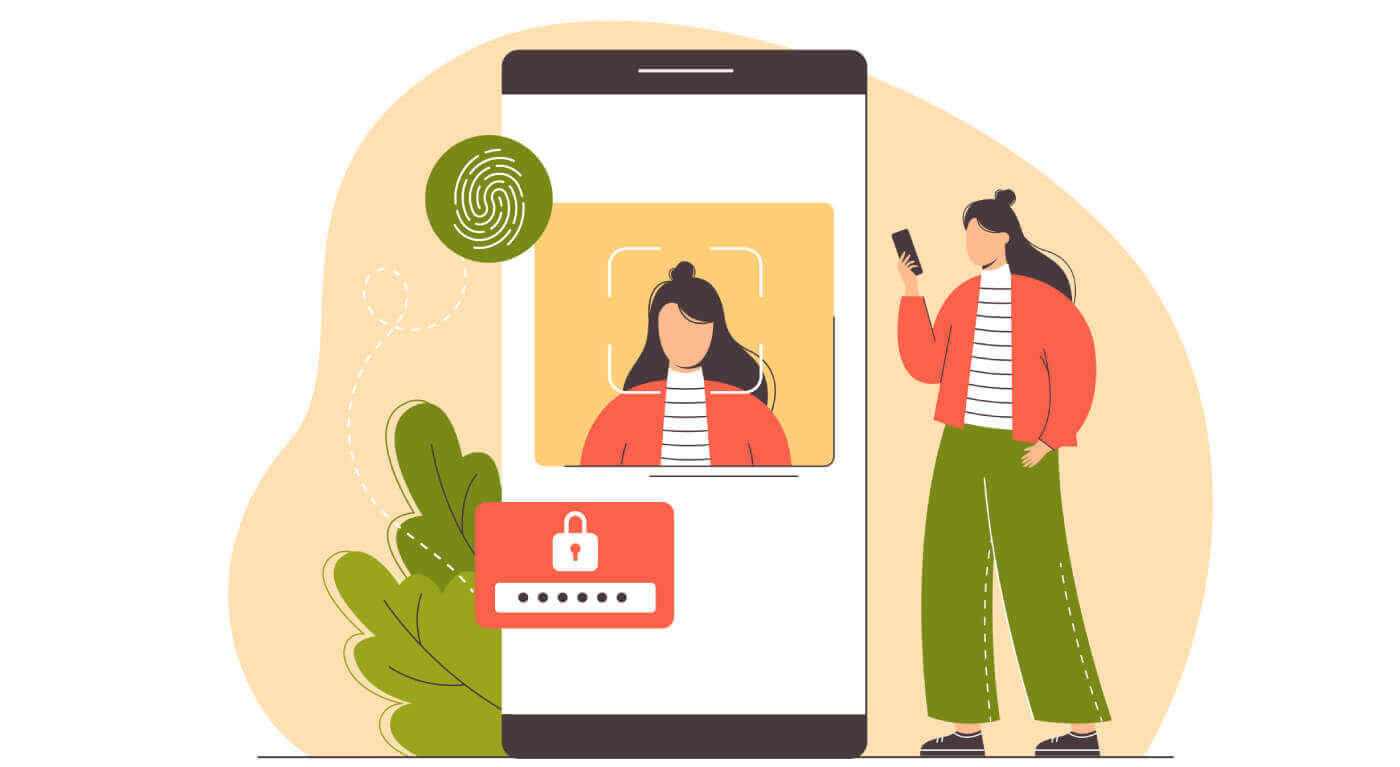
ວິທີການລົງທະບຽນໃນ Crypto.com
ວິທີການລົງທະບຽນຢູ່ໃນ Crypto.com ດ້ວຍອີເມວ
1. ໄປທີ່ Crypto.com .ຢູ່ມຸມຂວາເທິງຂອງຫນ້າທໍາອິດ, ທ່ານຈະພົບເຫັນປຸ່ມ 'ລົງທະບຽນ'. ໃຫ້ຄລິກໃສ່ [ ລົງທະບຽນ ] .
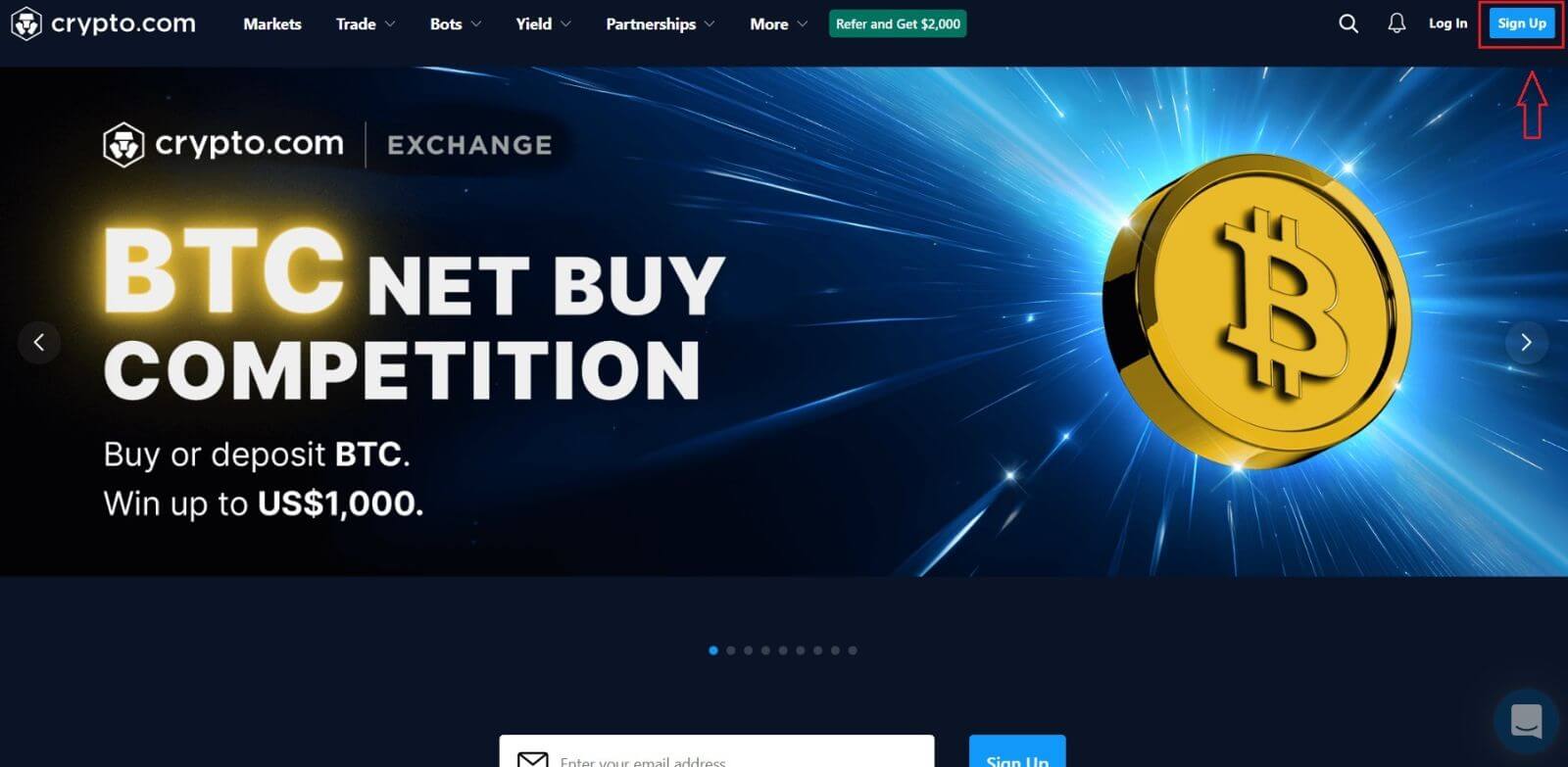
2. ລົງທະບຽນດ້ວຍອີເມວຂອງທ່ານແລະຕັ້ງລະຫັດຜ່ານຂອງທ່ານ.
*ຫມາຍເຫດ:
- ລະຫັດຜ່ານຂອງທ່ານຕ້ອງມີຢ່າງຫນ້ອຍ 8 ຕົວອັກສອນ, ລວມທັງຕົວເລກຫນຶ່ງ, ຕົວພິມໃຫຍ່ຫນຶ່ງ, ແລະຫນຶ່ງຕົວອັກສອນພິເສດ.
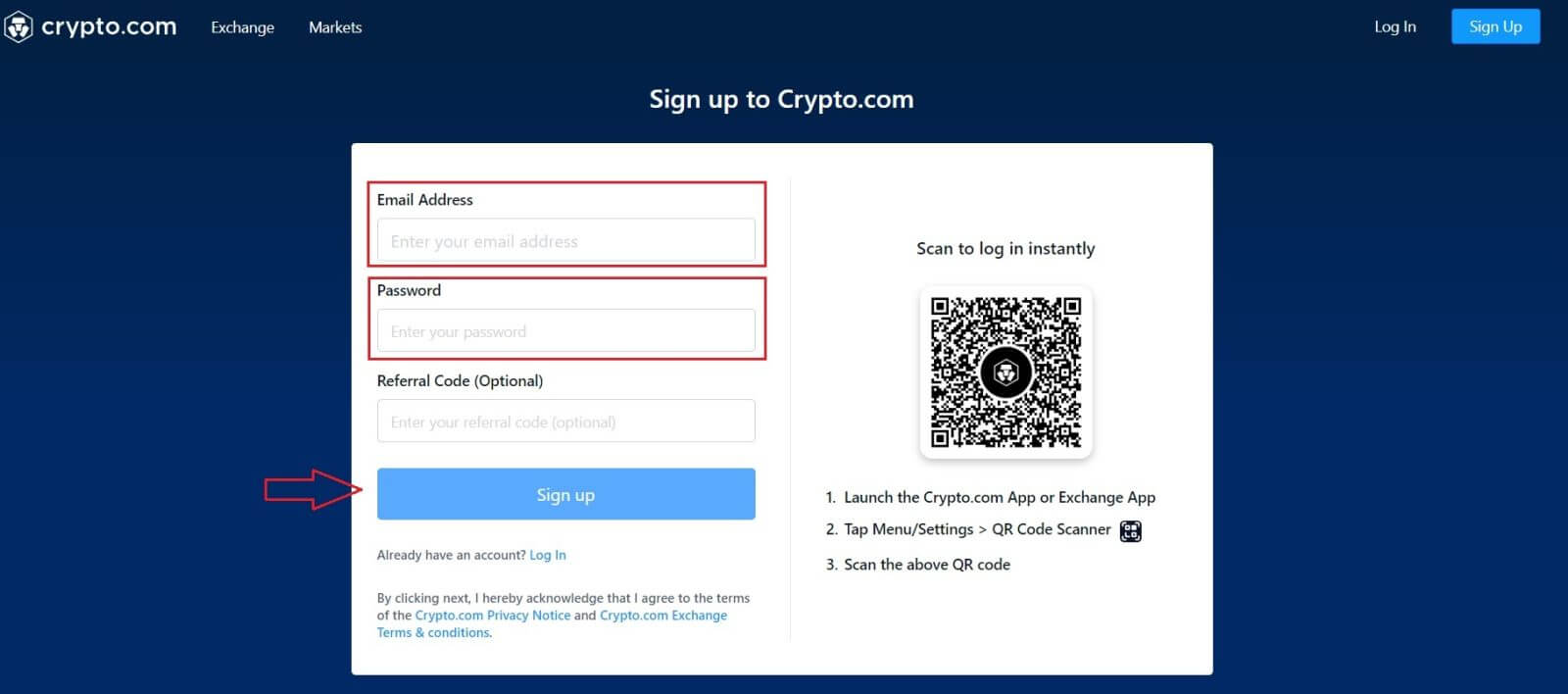
3. ອ່ານຄໍາແນະນໍາທີ່ສະແດງຢູ່ໃນຫນ້າຈໍ, ຫຼັງຈາກນັ້ນໃຫ້ຂໍ້ມູນທີ່ຈໍາເປັນ. 4. ເລືອກ [ຢືນຢັນ] ຈາກເມນູ. ເຖິງທີ່ຢູ່ອີເມວທີ່ທ່ານລົງທະບຽນ, ລະຫັດຜ່ານຄັ້ງດຽວ (OTP) ແລະການກວດສອບອີເມວຈະຖືກອອກ. 5. ທ່ານຈໍາເປັນຕ້ອງຢືນຢັນເບີໂທລະສັບຂອງເຈົ້າເປັນຂັ້ນຕອນສຸດທ້າຍ. ເລືອກລະຫັດພື້ນທີ່ຂອງປະເທດຂອງທ່ານ, ຫຼັງຈາກນັ້ນໃສ່ເບີໂທລະສັບຂອງທ່ານ (ໂດຍບໍ່ມີລະຫັດພື້ນທີ່). ລະຫັດຢືນຢັນ [ SMS ] ຈະຖືກສະໜອງໃຫ້ທ່ານ. ໃສ່ລະຫັດແລ້ວຄລິກ [Submit] . 6. ເມື່ອເຈົ້າເຮັດແລ້ວ! ຫຼັງຈາກນັ້ນ, ທ່ານຈະຖືກນໍາໄປຫາຫນ້າດິນຂອງ Exchange.
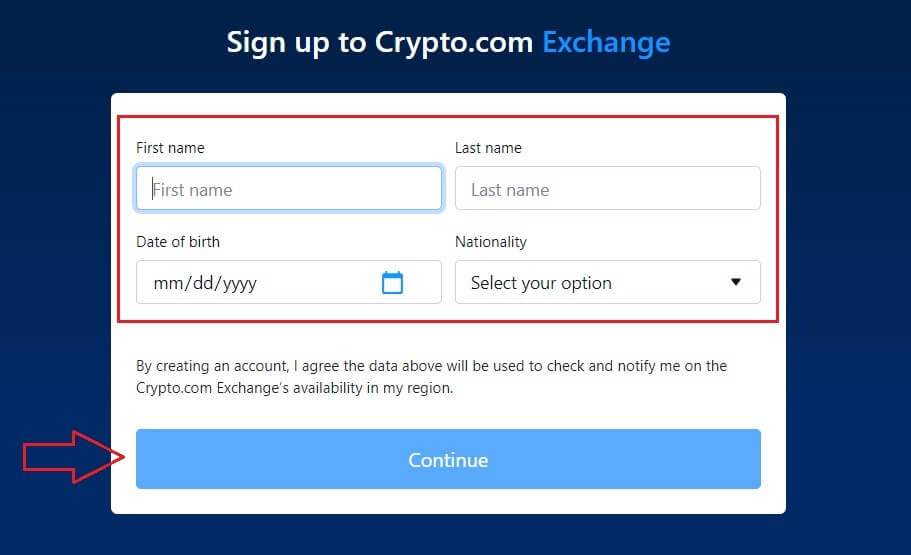
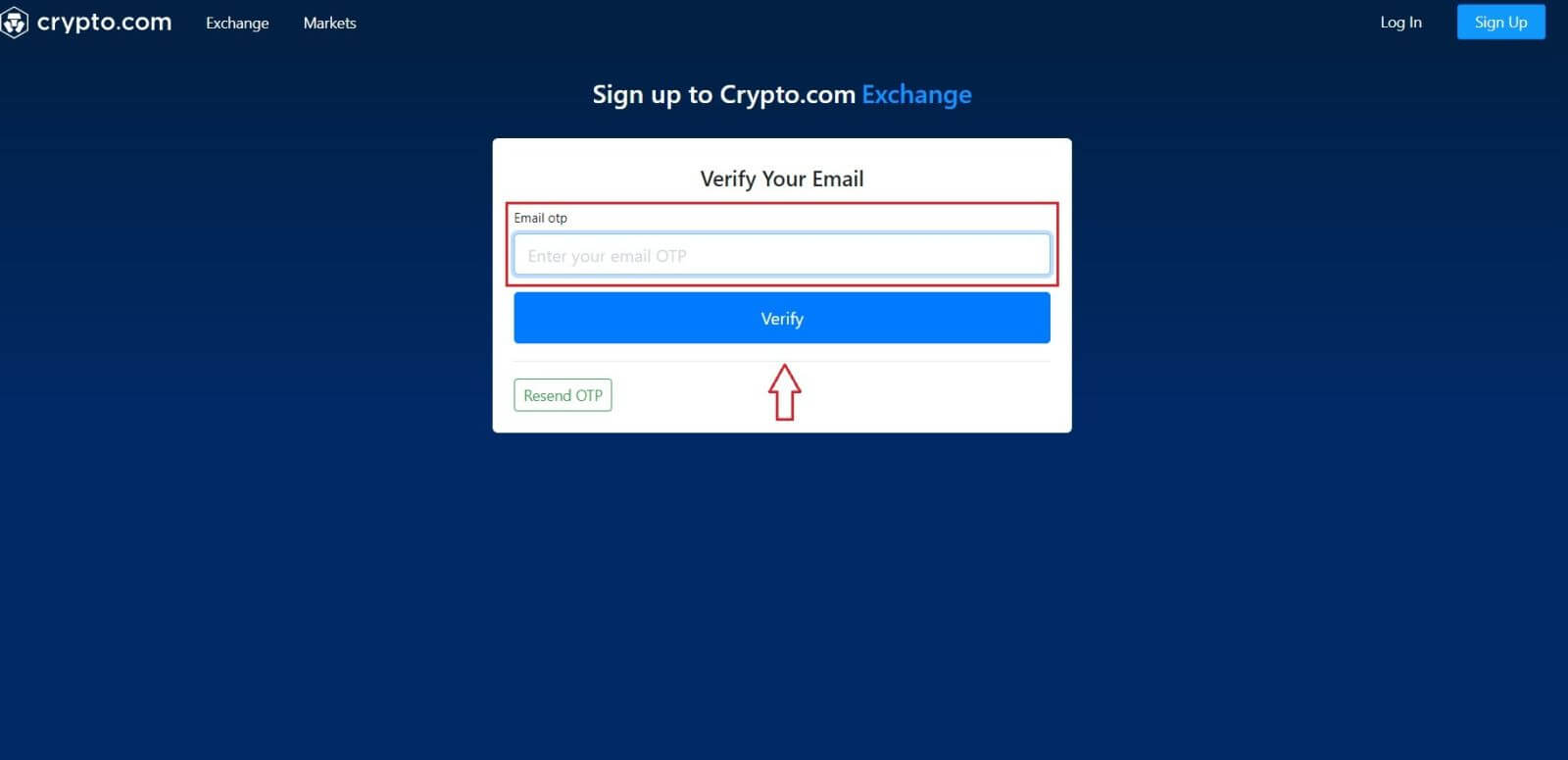
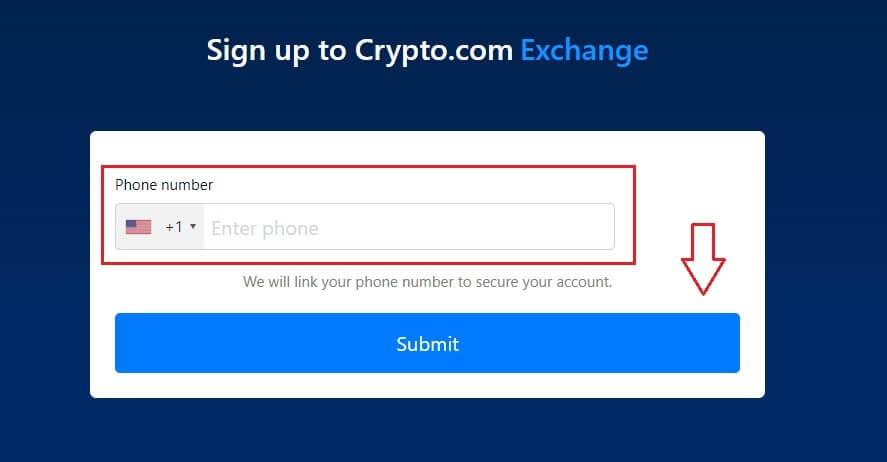
ວິທີການລົງທະບຽນໃນ Crypto.com App
ທ່ານສາມາດລົງທະບຽນ ບັນຊີ Crypto.com ດ້ວຍທີ່ຢູ່ອີເມວຂອງທ່ານໃນແອັບ Crypto.com ໄດ້ຢ່າງງ່າຍດາຍດ້ວຍການແຕະສອງສາມເທື່ອ.1. ດາວໂຫຼດ ແລະເປີດແອັບ Crypto.com ແລະແຕະ [ສ້າງບັນຊີໃໝ່].

2. ໃສ່ຂໍ້ມູນຂອງທ່ານ:
- ໃສ່ ທີ່ຢູ່ອີເມວ ຂອງເຈົ້າ .
- ກວດເບິ່ງກ່ອງສໍາລັບ " ຂ້ອຍຕ້ອງການທີ່ຈະໄດ້ຮັບຂໍ້ສະເຫນີພິເສດແລະການປັບປຸງຈາກ Crypto.com " .
- ແຕະ " ສ້າງບັນຊີໃຫມ່. "
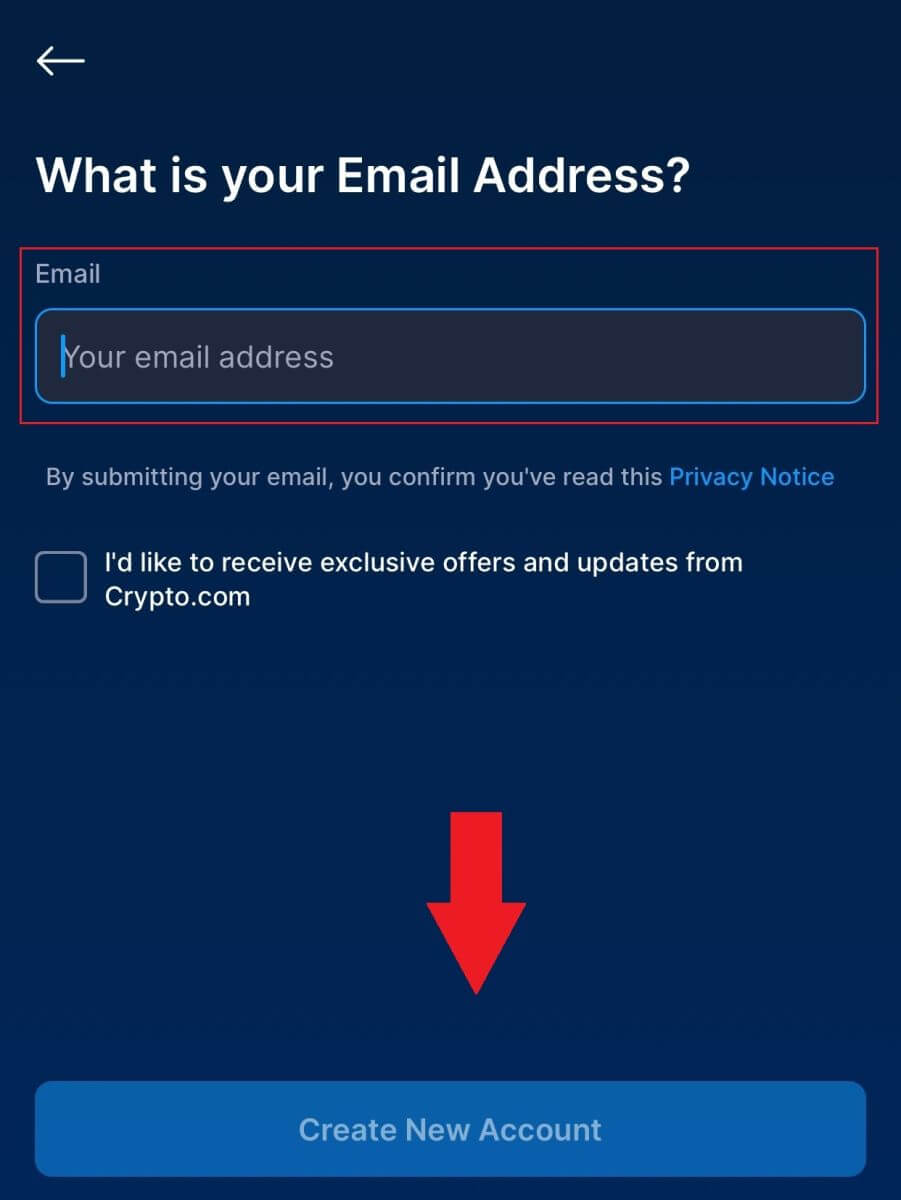
3. ໃສ່ເບີໂທລະສັບຂອງເຈົ້າ (ໃຫ້ແນ່ໃຈວ່າເຈົ້າເລືອກລະຫັດພື້ນທີ່ທີ່ຖືກຕ້ອງ) ແລະແຕະ [ສົ່ງລະຫັດຢືນຢັນ].
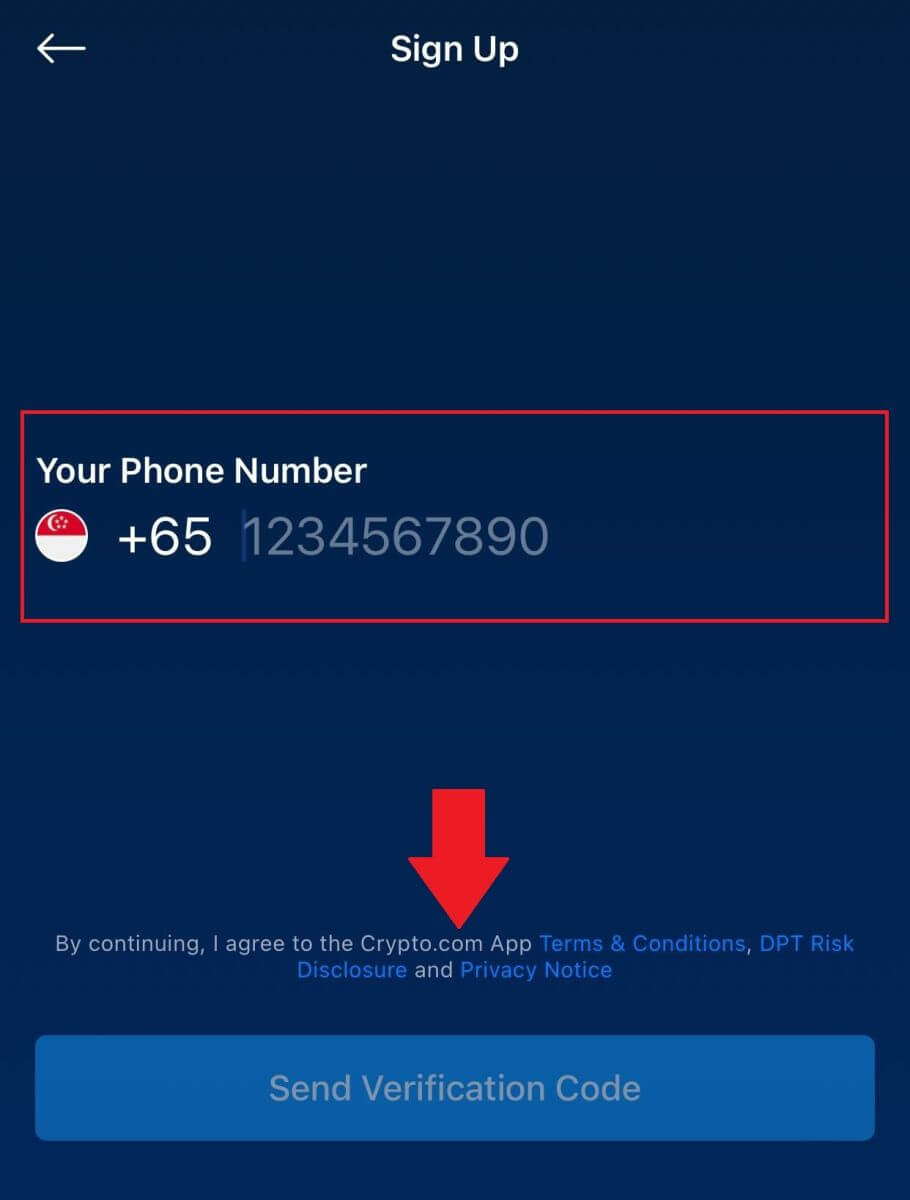
4. ທ່ານຈະໄດ້ຮັບລະຫັດຢືນຢັນ 6 ຕົວເລກໃສ່ໂທລະສັບຂອງທ່ານ. ໃສ່ລະຫັດ.
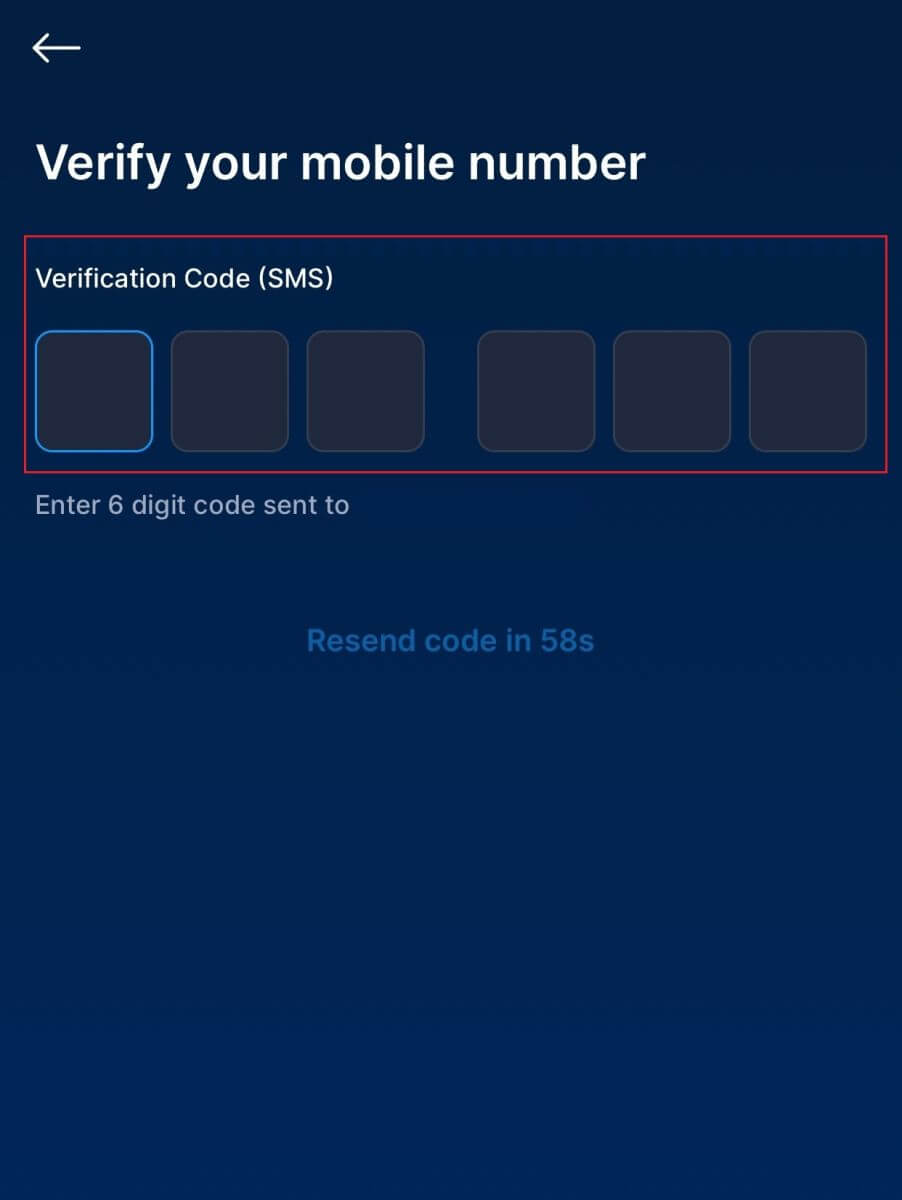
5. ຫຼັງຈາກການສະຫນອງບັດປະຈໍາຕົວຂອງທ່ານເພື່ອລະບຸຕົວຕົນຂອງທ່ານ, ແຕະ [ຕົກລົງເຫັນດີແລະສືບຕໍ່] ແລະທ່ານໄດ້ສໍາເລັດການສ້າງບັນຊີ Crypto.com.
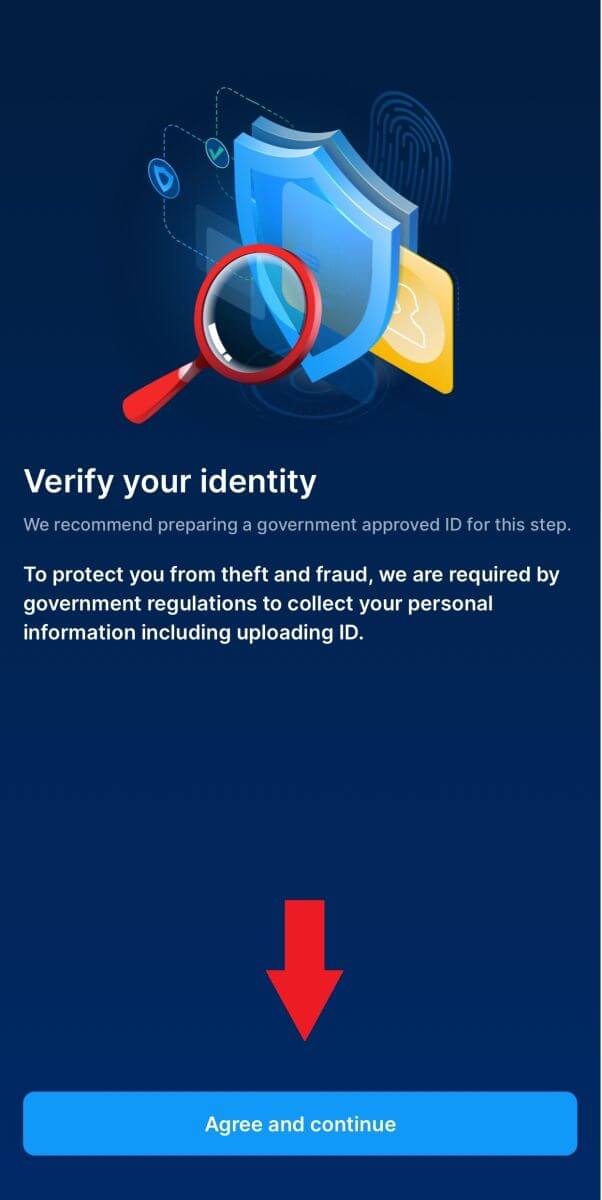
ຫມາຍເຫດ :
- ເພື່ອປົກປ້ອງບັນຊີຂອງທ່ານ, ພວກເຮົາຂໍແນະນຳໃຫ້ເປີດໃຊ້ຢ່າງໜ້ອຍໜຶ່ງ ຫຼືສອງປັດໃຈ (2FA).
- ກະລຸນາຮັບຊາບວ່າທ່ານຈະຕ້ອງເຮັດສໍາເລັດການຢັ້ງຢືນຕົວຕົນກ່ອນທີ່ຈະໃຊ້ Crypto.com ເພື່ອຊື້ຂາຍ.
ຄຳຖາມທີ່ຖາມເລື້ອຍໆ (FAQ)
ເປັນຫຍັງຂ້ອຍຈຶ່ງບໍ່ສາມາດຮັບອີເມວຈາກ Crypto.com?
ຖ້າທ່ານບໍ່ໄດ້ຮັບອີເມວທີ່ສົ່ງມາຈາກ Crypto.com, ກະລຸນາປະຕິບັດຕາມຄໍາແນະນໍາຂ້າງລຸ່ມນີ້ເພື່ອກວດເບິ່ງການຕັ້ງຄ່າອີເມວຂອງທ່ານ:1. ທ່ານເຂົ້າສູ່ລະບົບທີ່ຢູ່ອີເມວທີ່ລົງທະບຽນກັບບັນຊີ Crypto.com ຂອງທ່ານບໍ? ບາງຄັ້ງທ່ານອາດຈະຖືກອອກຈາກລະບົບອີເມວຂອງທ່ານໃນອຸປະກອນຂອງທ່ານ ແລະດັ່ງນັ້ນຈິ່ງບໍ່ສາມາດເຫັນອີເມວ Crypto.com ໄດ້. ກະລຸນາເຂົ້າສູ່ລະບົບ ແລະໂຫຼດຂໍ້ມູນຄືນໃໝ່.
2. ທ່ານໄດ້ກວດເບິ່ງໂຟນເດີ spam ຂອງອີເມວຂອງທ່ານບໍ? ຖ້າທ່ານພົບວ່າຜູ້ໃຫ້ບໍລິການອີເມລ໌ຂອງທ່ານຊຸກດັນໃຫ້ອີເມລ໌ Crypto.com ເຂົ້າໄປໃນໂຟເດີ spam ຂອງທ່ານ, ທ່ານສາມາດຫມາຍໃຫ້ພວກເຂົາເປັນ "ປອດໄພ" ໂດຍບັນຊີຂາວຂອງທີ່ຢູ່ອີເມວ Crypto.com. ທ່ານສາມາດອ້າງອີງເຖິງວິທີການ Whitelist Crypto.com Emails ເພື່ອຕັ້ງຄ່າມັນ.
3. ການເຮັດວຽກຂອງລູກຄ້າອີເມລ໌ຫຼືຜູ້ໃຫ້ບໍລິການຂອງທ່ານເປັນປົກກະຕິບໍ? ເພື່ອໃຫ້ແນ່ໃຈວ່າ firewall ຫຼືໂຄງການ antivirus ຂອງທ່ານບໍ່ເຮັດໃຫ້ເກີດຄວາມຂັດແຍ້ງດ້ານຄວາມປອດໄພ, ທ່ານສາມາດກວດສອບການຕັ້ງຄ່າເຄື່ອງແມ່ຂ່າຍອີເມວ.
4. ກ່ອງຈົດໝາຍຂອງທ່ານເຕັມໄປດ້ວຍອີເມວບໍ? ທ່ານຈະບໍ່ສາມາດສົ່ງຫຼືໄດ້ຮັບອີເມລ໌ຖ້າຫາກວ່າທ່ານມີກໍານົດໄວ້. ເພື່ອສ້າງພື້ນທີ່ຫວ່າງສຳລັບອີເມວໃໝ່, ທ່ານສາມາດລຶບບາງອັນເກົ່າອອກໄດ້.
5. ລົງທະບຽນໂດຍໃຊ້ທີ່ຢູ່ອີເມວທົ່ວໄປເຊັ່ນ Gmail, Outlook, ແລະອື່ນໆ, ຖ້າເປັນໄປໄດ້.
ຂ້ອຍບໍ່ສາມາດຮັບລະຫັດຢືນຢັນ SMS ໄດ້ໄດ້ແນວໃດ?
Crypto.com ເຮັດວຽກຢູ່ສະເໝີເພື່ອປັບປຸງປະສົບການຂອງຜູ້ໃຊ້ໂດຍການຂະຫຍາຍການຄຸ້ມຄອງການຢືນຢັນ SMS ຂອງພວກເຮົາ. ແນວໃດກໍ່ຕາມ, ບາງປະເທດ ແລະ ພາກພື້ນແມ່ນບໍ່ໄດ້ຮັບການສະຫນັບສະຫນູນໃນປັດຈຸບັນ. ກະລຸນາກວດເບິ່ງບັນຊີລາຍຊື່ການຄຸ້ມຄອງ SMS ທົ່ວໂລກຂອງພວກເຮົາເພື່ອເບິ່ງວ່າສະຖານທີ່ຂອງທ່ານຖືກຄຸ້ມຄອງຖ້າທ່ານບໍ່ສາມາດເປີດໃຊ້ການພິສູດຢືນຢັນ SMS ໄດ້. ກະລຸນາໃຊ້ Google Authentication ເປັນການພິສູດຢືນຢັນສອງປັດໃຈຕົ້ນຕໍຂອງທ່ານ ຖ້າສະຖານທີ່ຂອງທ່ານບໍ່ຖືກລວມຢູ່ໃນລາຍການ.
ຄໍາແນະນໍາກ່ຽວກັບວິທີການເປີດໃຊ້ Google Authentication (2FA) ອາດຈະເປັນປະໂຫຍດສໍາລັບທ່ານ.
ການປະຕິບັດຕໍ່ໄປນີ້ຄວນຈະຖືກປະຕິບັດຖ້າທ່ານຍັງບໍ່ສາມາດຮັບລະຫັດ SMS ໄດ້ເຖິງແມ່ນວ່າຫຼັງຈາກທີ່ທ່ານໄດ້ເປີດໃຊ້ການພິສູດຢືນຢັນ SMS ຫຼືຖ້າຫາກວ່າທ່ານກໍາລັງດໍາລົງຊີວິດຢູ່ໃນປະເທດຫຼືພາກພື້ນທີ່ມີບັນຊີລາຍຊື່ການຄຸ້ມຄອງ SMS ທົ່ວໂລກຂອງພວກເຮົາ:
- ໃຫ້ແນ່ໃຈວ່າມີສັນຍານເຄືອຂ່າຍທີ່ເຂັ້ມແຂງຢູ່ໃນອຸປະກອນມືຖືຂອງທ່ານ.
- ປິດການນຳໃຊ້ການບລັອກການໂທ, ໄຟວໍ, ຕ້ານໄວຣັສ, ແລະ/ຫຼືໂປຣແກຣມການໂທຢູ່ໃນໂທລະສັບຂອງທ່ານ ທີ່ອາດຈະຂັດຂວາງບໍ່ໃຫ້ໝາຍເລກລະຫັດ SMS ຂອງພວກເຮົາເຮັດວຽກ.
- ເປີດໂທລະສັບຂອງທ່ານຄືນ.
- ແທນທີ່ຈະ, ລອງການຢັ້ງຢືນດ້ວຍສຽງ.
- ເພື່ອຣີເຊັດການຢືນຢັນ SMS ຂອງທ່ານ, ກະລຸນາຄລິກທີ່ລິ້ງນີ້.
ວິທີການຢັ້ງຢືນບັນຊີຂອງທ່ານຢູ່ໃນ Crypto.com
ວິທີການຢັ້ງຢືນຕົວຕົນໃຫ້ສໍາເລັດ? ຄູ່ມືຂັ້ນຕອນໂດຍຂັ້ນຕອນ
1. ເປີດ ແອັບ Crypto.com ຂອງທ່ານໃນໂທລະສັບຂອງທ່ານ. ແຕະ [ສ້າງບັນຊີໃຫມ່] . 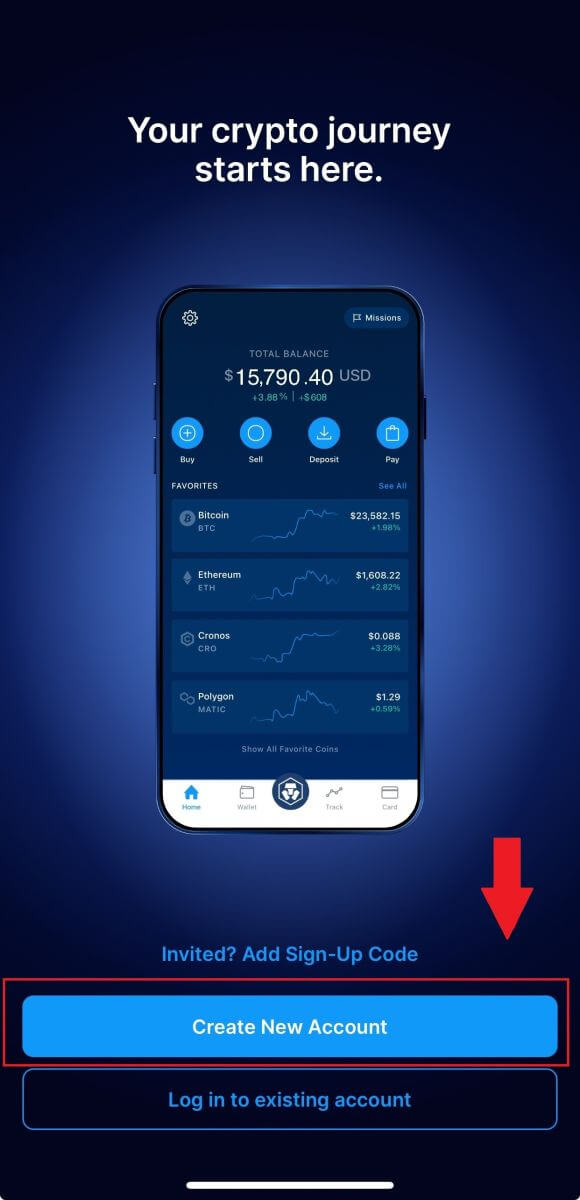
2. ໃສ່ຂໍ້ມູນຂອງທ່ານ.
- ໃສ່ ທີ່ຢູ່ອີເມວ ຂອງເຈົ້າ .
- ກວດເບິ່ງກ່ອງສໍາລັບ " ຂ້ອຍຕ້ອງການທີ່ຈະໄດ້ຮັບຂໍ້ສະເຫນີພິເສດແລະການປັບປຸງຈາກ Crypto.com " .
- ແຕະ " ສ້າງບັນຊີໃຫມ່. "
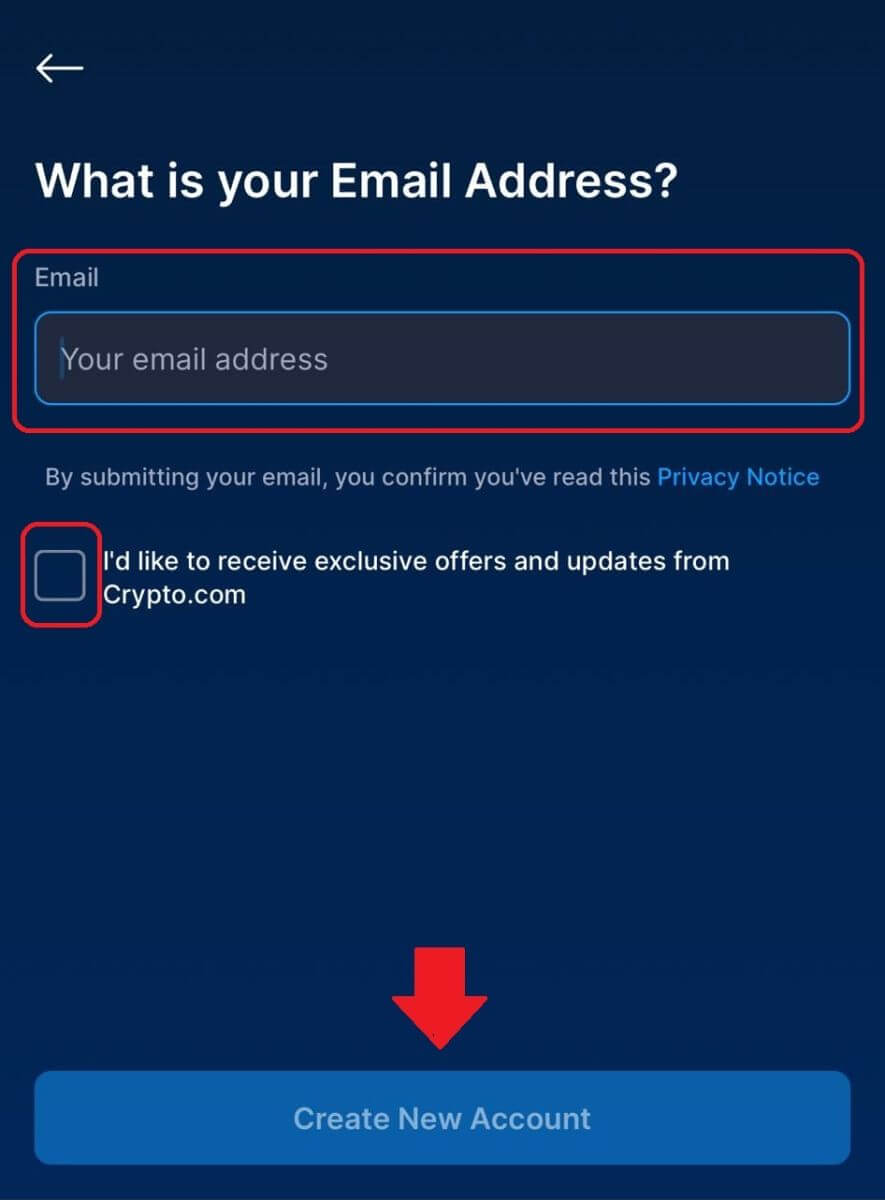
3. ກວດເບິ່ງອີເມວຂອງທ່ານສໍາລັບການເຊື່ອມຕໍ່ການຢືນຢັນ. ຖ້າທ່ານບໍ່ເຫັນການເຊື່ອມຕໍ່ໃດໆ, ໃຫ້ຄລິກໃສ່ [ສົ່ງຄືນ]. 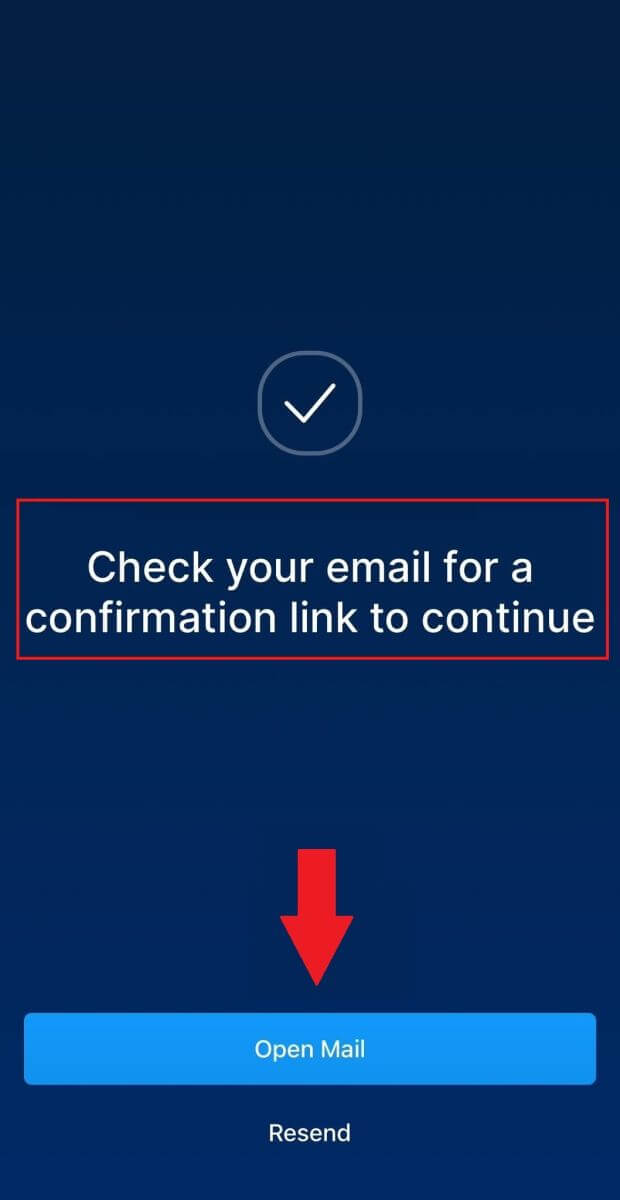
4. ຕໍ່ໄປ, ລົງທະບຽນດ້ວຍເບີໂທລະສັບຂອງທ່ານ, ຈາກນັ້ນແຕະ [ສືບຕໍ່]. 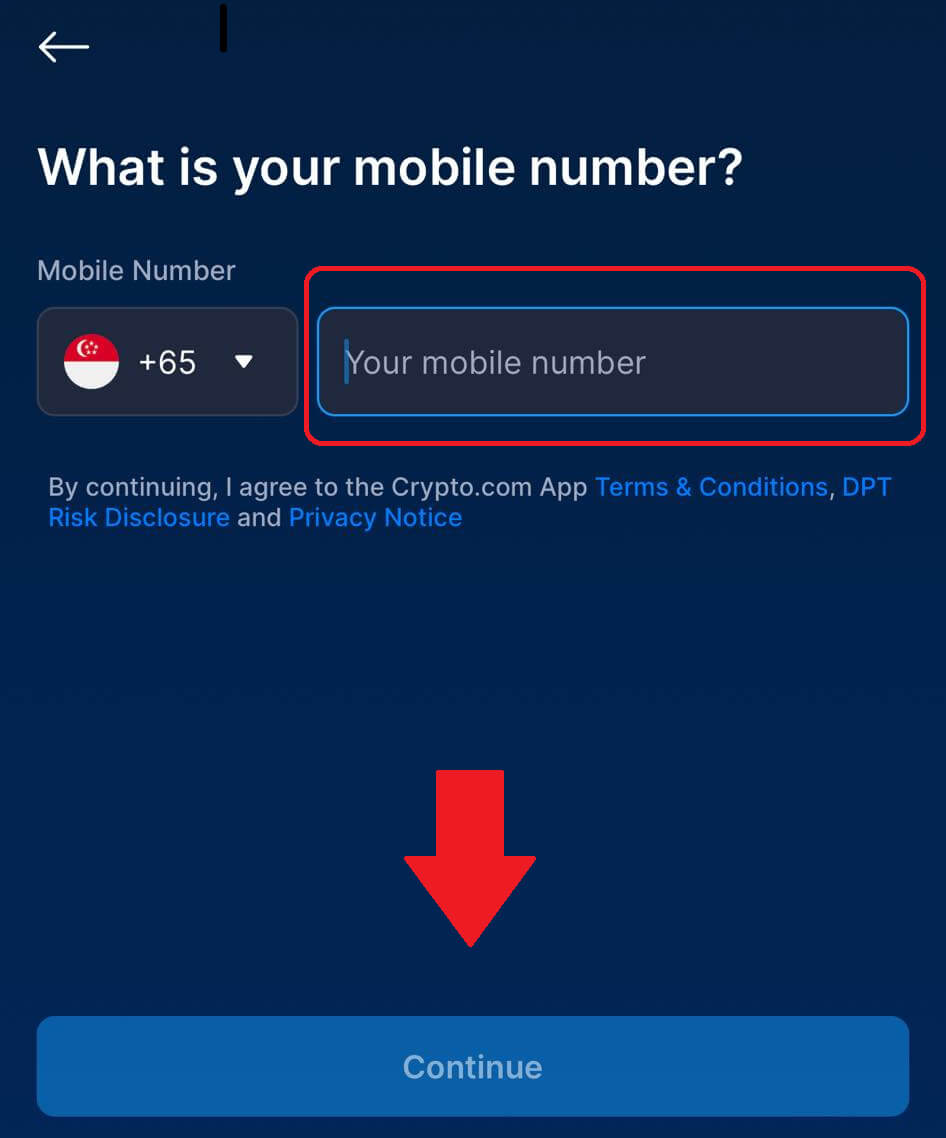
5. ໃສ່ລະຫັດ 6 ຕົວເລກທີ່ຖືກສົ່ງໄປຫາໂທລະສັບຂອງທ່ານ. 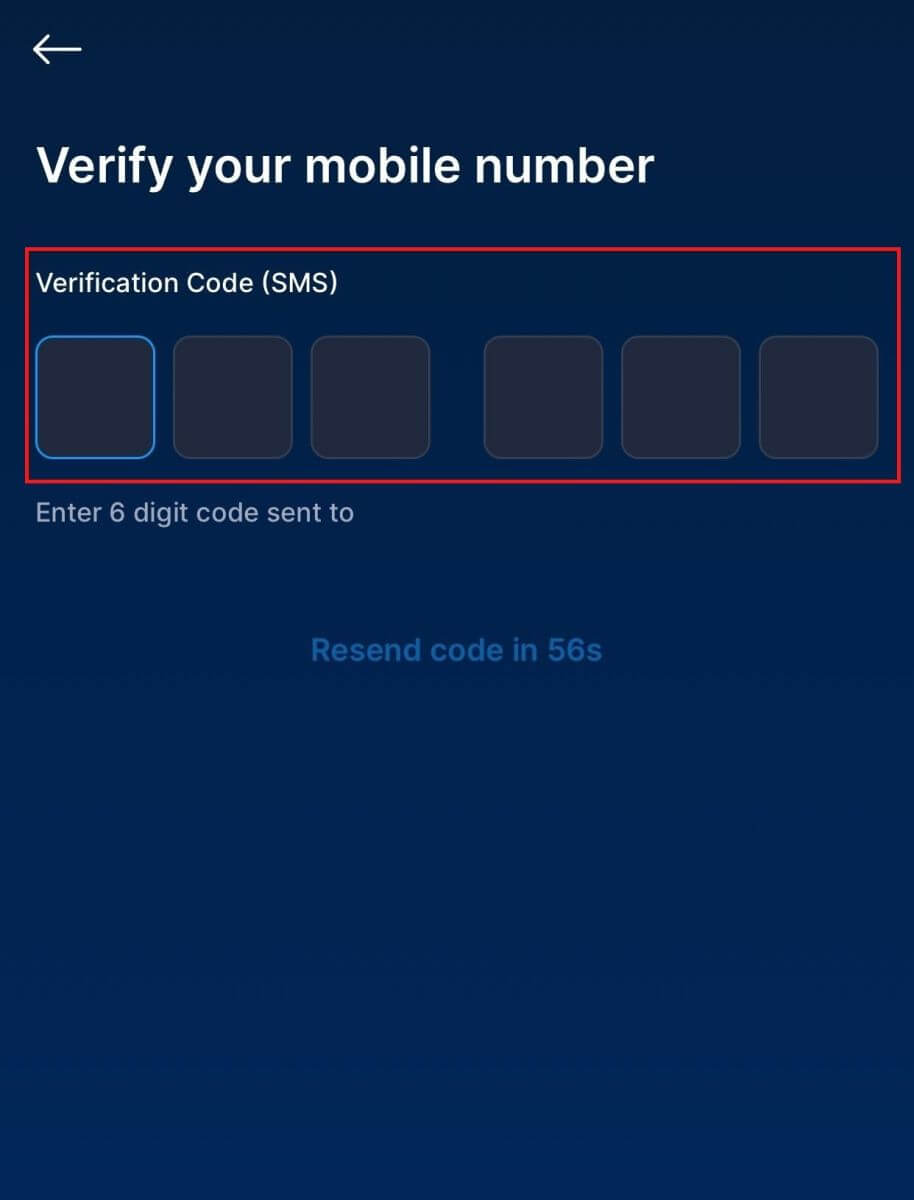
6. ຕັ້ງລະຫັດຜ່ານທີ່ໃຊ້ສໍາລັບການປົດລັອກ ແລະຢືນຢັນການເຮັດທຸລະກໍາ. 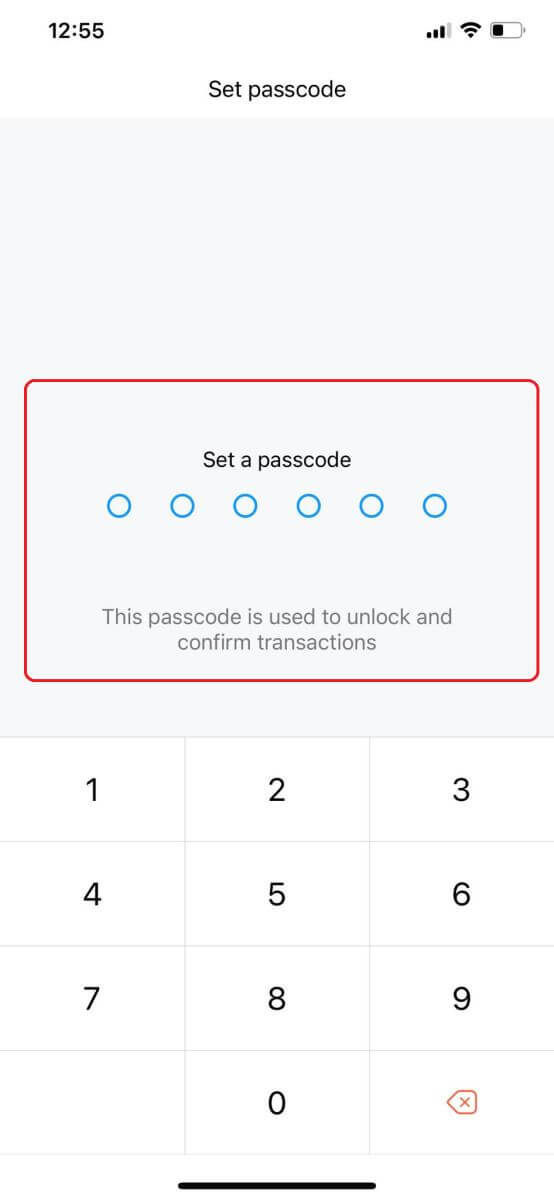
7. ຕໍ່ໄປແມ່ນການຢັ້ງຢືນຕົວຕົນຂອງທ່ານໂດຍການແຕະໃສ່ [ຕົກລົງ ແລະສືບຕໍ່]. 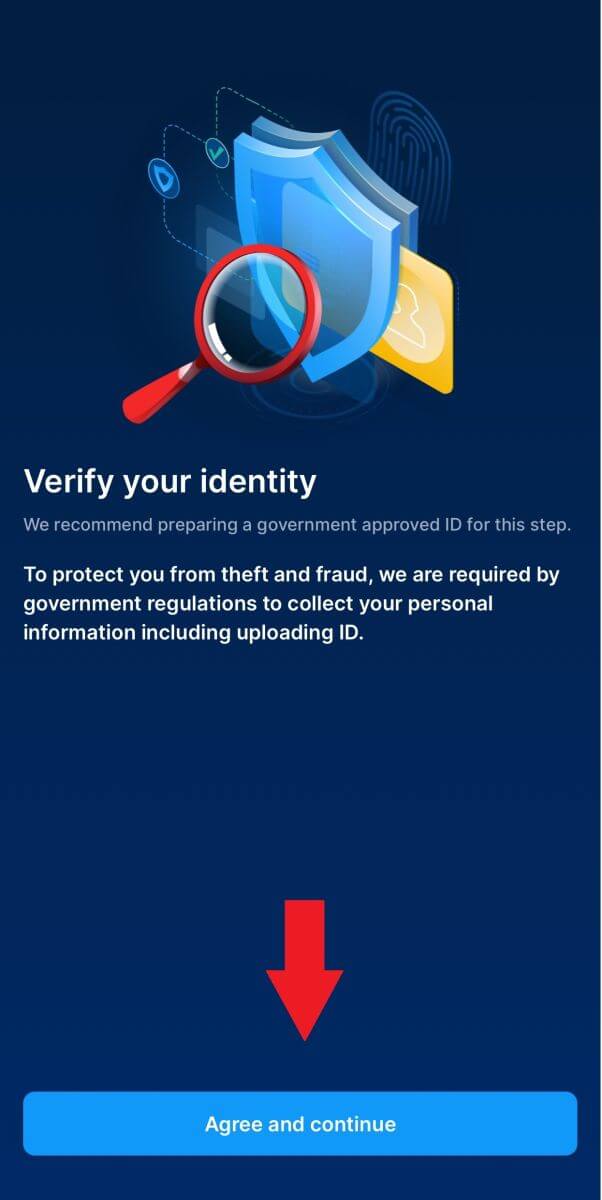
8. ເລືອກປະເພດຂອງເອກະສານທີ່ທ່ານຕ້ອງການທີ່ຈະດໍາເນີນການກັບ. 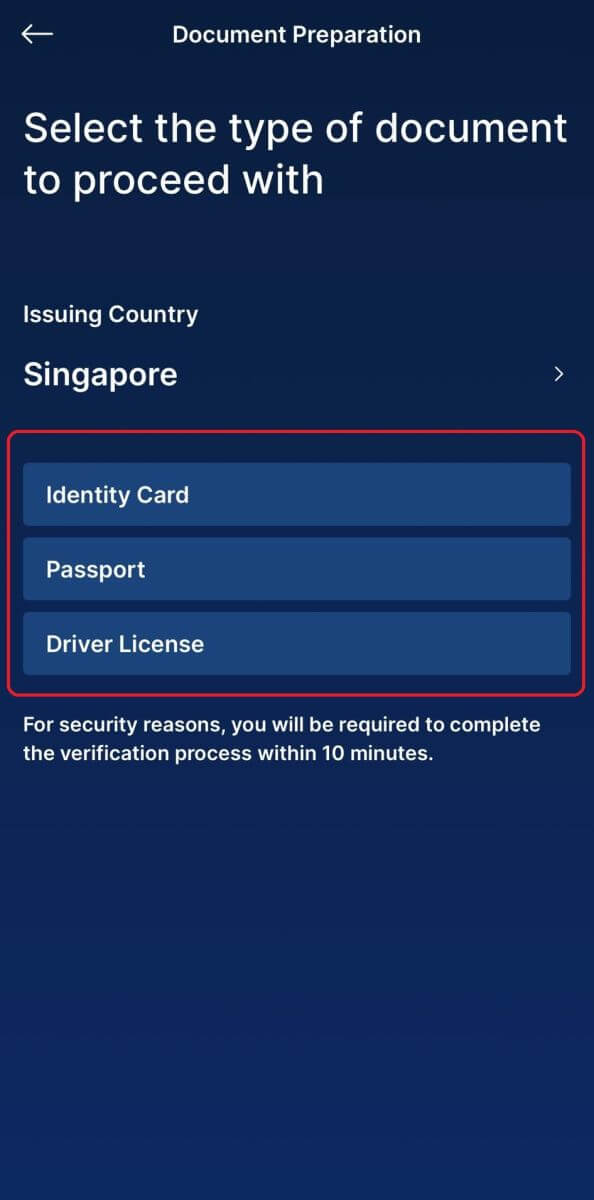
9. ເອົາເອກະສານ ID ຂອງທ່ານໃສ່ໃນກອບແລະຖ່າຍຮູບ. 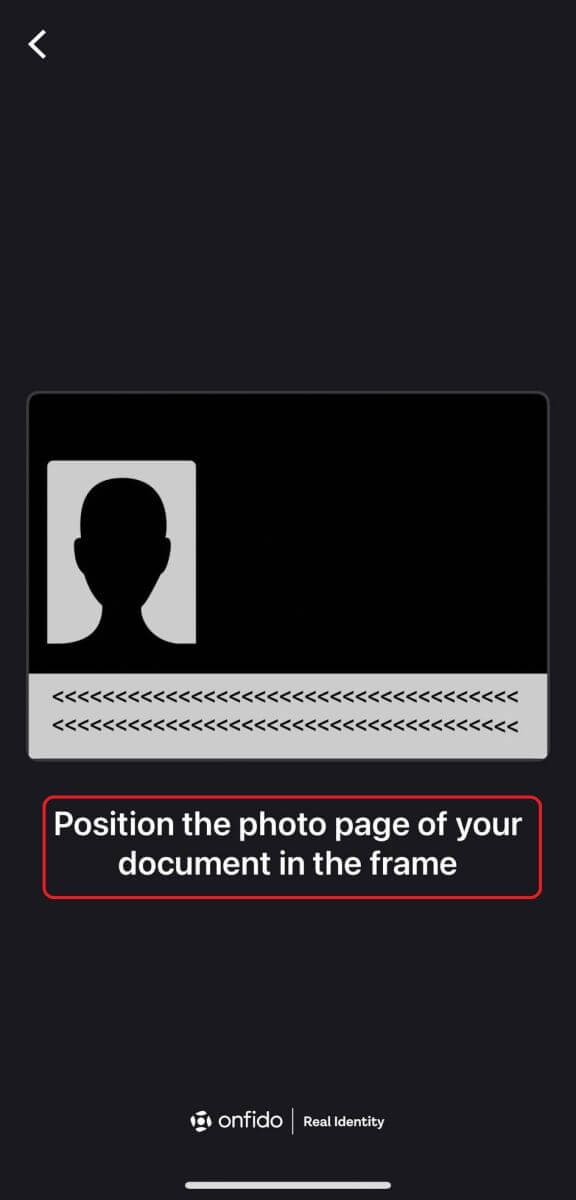
10. ຫຼັງຈາກເອກະສານຂອງທ່ານຖືກສົ່ງ, ລໍຖ້າສອງສາມມື້ເພື່ອໄດ້ຮັບການຢັ້ງຢືນ. 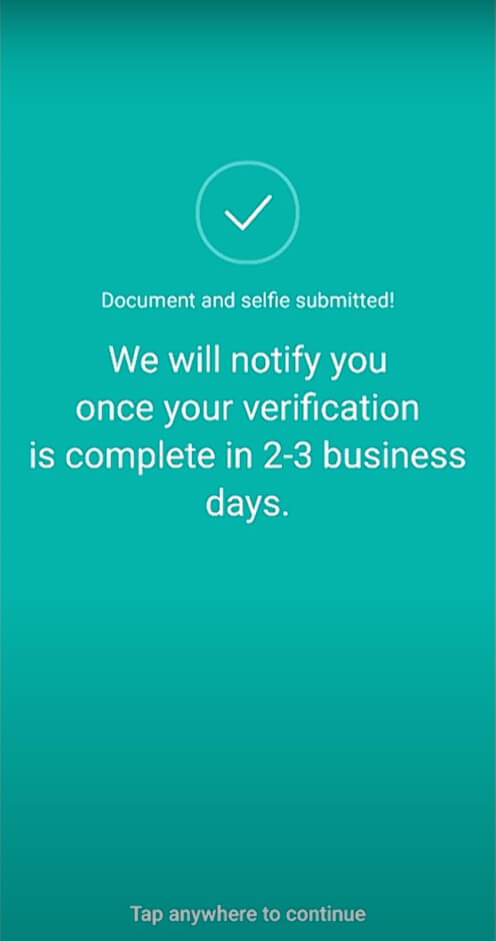
[ກະລຸນາບັນທຶກ]:
ບັນຊີໄດ້ຖືກເປີດພຽງແຕ່ການນໍາໃຊ້ app Crypto.com, ສະນັ້ນກະລຸນາບໍ່ໄດ້ສົ່ງຂໍ້ມູນທີ່ສໍາຄັນໃຫ້ພວກເຮົາຜ່ານທາງອີເມລ໌ຫຼືການສົນທະນາໃນ app.
*ໜັງສືຜ່ານແດນຂອງເຈົ້າເປັນເອກະສານທີ່ດີທີ່ສຸດທີ່ຈະໃຊ້ໃນສະຖານະການສ່ວນໃຫຍ່. ຖ້າທ່ານບໍ່ມີຫນັງສືຜ່ານແດນ, ບັດປະຈໍາຕົວຫຼືໃບຂັບຂີ່ປົກກະຕິຈະພຽງພໍ.
(ຢ່າງໃດກໍຕາມ, ພົນລະເມືອງ ແລະຜູ້ຢູ່ອາໄສຂອງສະຫະລັດຕ້ອງສະແດງໃບຂັບຂີ່ທີ່ລັດອອກໃຫ້ຂອງເຂົາເຈົ້າ ຫຼື ID.
.
ເອກະສານປະເພດໃດແດ່ທີ່ຍອມຮັບໄດ້ສໍາລັບຫຼັກຖານຢັ້ງຢືນທີ່ຢູ່?
ສໍາລັບຫຼັກຖານຢັ້ງຢືນທີ່ຢູ່ອາໃສ, ຫນຶ່ງໃນເອກະສານຕໍ່ໄປນີ້ພາຍໃຕ້ຊື່ຂອງທ່ານ (ອອກພາຍໃນ 3 ເດືອນ) ແມ່ນຍອມຮັບ:
ໃບເກັບເງິນອຸປະໂພກ.
ຈົດໝາຍຈາກກົມ ຫຼືອົງການຂອງລັດຖະບານ.
ໃບແຈ້ງຍອດ ຫຼືຈົດໝາຍທີ່ອອກໃຫ້ໂດຍທະນາຄານ, ສະຖາບັນການເງິນ ຫຼືຜູ້ປະກັນໄພທີ່ໄດ້ຮັບອະນຸຍາດ (ສຳລັບໃບແຈ້ງຍອດບັດເຄຣດິດ, ກະລຸນາປິດບັງໝາຍເລກບັດ).
ລະຫັດລັດຖະບານທີ່ຖືກຕ້ອງ.
ເມື່ອບັນທຶກເອກະສານ, ກະລຸນາຈື່ໄວ້ວ່າ:
ຈັບຮູບແບບເຕັມຂອງມັນກັບສີ່ແຈທັງຫມົດ; ບໍ່ຍອມຮັບການສະແກນບາງສ່ວນຂອງເອກະສານ.
ບັນທຶກເອກະສານທີ່ພິມອອກຫຼືສໍາເນົາດິຈິຕອນຜ່ານຫນ້າຈໍຄອມພິວເຕີ.
ຮັກສາເອກະສານໄວ້ບໍ່ປ່ຽນແປງ, ຍົກເວັ້ນເມື່ອປິດບັງບັນຊີທະນາຄານ ຫຼືເລກບັດ.
ບັນທຶກເອກະສານຕາມແນວຕັ້ງ (ໃນໂໝດລວງຕັ້ງ) ເພື່ອຮັບປະກັນວ່າເອກະສານເຕັມຈະຖືກບັນທຶກ, ຢ່າຖ່າຍຮູບໃນໂໝດລວງນອນ.

ເຈົ້າເຮັດຫຍັງກັບຂໍ້ມູນຂອງຂ້ອຍ?
Crypto.com ພຽງແຕ່ໃຊ້ຂໍ້ມູນສໍາລັບຈຸດປະສົງຂອງການກວດສອບທີ່ຢູ່, ຕາມທີ່ກໍານົດໄວ້ໃນກົດຫມາຍແລະກົດລະບຽບທີ່ກ່ຽວຂ້ອງ. Crypto.com ບໍ່ໄດ້ໃຊ້ຂໍ້ມູນທີ່ສົ່ງໂດຍຜູ້ສະຫມັກເພື່ອຈຸດປະສົງອື່ນໆ.
ຄຳຖາມທີ່ຖາມເລື້ອຍໆ (FAQ)
ເປັນຫຍັງໃບສະໝັກຂອງຂ້ອຍຈຶ່ງບໍ່ໄດ້ຮັບການອະນຸມັດຫຼັງຈາກ 3 ມື້?
ໃນຂະນະທີ່ຄໍາຮ້ອງສະຫມັກສ່ວນໃຫຍ່ກໍາລັງຖືກດໍາເນີນໃນ 3-4 ມື້, ເນື່ອງຈາກຈໍານວນຜູ້ສະຫມັກໃຫມ່ທີ່ອຸດົມສົມບູນ, ບາງການທົບທວນຄືນຂອງ KYC ແມ່ນໃຊ້ເວລາປະມານ 7 ມື້ເຮັດວຽກ.
ແອັບພລິເຄຊັນກຳລັງຖືກກວດສອບໄວເທົ່າທີ່ຈະໄວໄດ້, ແລະການອັບເດດຈະຖືກສະໜອງໃຫ້ຜ່ານອີເມວເມື່ອພວກມັນສຳເລັດ. ພວກເຮົາຂອບໃຈຄວາມອົດທົນຂອງເຈົ້າ.
ຂ້ອຍບໍ່ໄດ້ຮັບ OTP
ກະລຸນາອີເມຂອງພວກເຮົາທີ່ [ [email protected]] , ໂດຍລະບຸເບີໂທລະສັບຂອງທ່ານ (ລວມທັງລະຫັດປະເທດ) ແລະຜູ້ໃຫ້ບໍລິການໂທລະສັບມືຖືຂອງທ່ານ.
"Singpass" ແມ່ນຫຍັງ?
Singpass ແມ່ນຕົວຕົນດິຈິຕອລທີ່ເຊື່ອຖືໄດ້ຂອງຜູ້ອາໄສຢູ່ສິງກະໂປທຸກຄົນເພື່ອເຂົ້າເຖິງໄດ້ງ່າຍ ແລະປອດໄພຕໍ່ກັບການບໍລິການຂອງພາກລັດ ແລະເອກະຊົນຫຼາຍກວ່າ 1,700 ການບໍລິການທາງອິນເຕີເນັດ ແລະ ດ້ວຍຕົນເອງ. ຜູ້ໃຊ້ສາມາດເຂົ້າສູ່ລະບົບການບໍລິການດິຈິຕອນ, ການພິສູດຕົວຕົນຂອງເຂົາເຈົ້າໂດຍຜ່ານ counters, ດິຈິຕອນເຊັນເອກະສານ, ແລະອື່ນໆອີກດ້ວຍ Singpass ທີ່ປັບປຸງ.
Singpass ແມ່ນຄຸ້ມຄອງໂດຍອົງການເຕັກໂນໂລຢີຂອງລັດຖະບານ (GovTech) ແລະເປັນໜຶ່ງໃນ 8 ໂຄງການຍຸດທະສາດແຫ່ງຊາດທີ່ຊຸກຍູ້ວິໄສທັດ Smart Nation ຂອງສິງກະໂປ.
MyInfo ແມ່ນຫຍັງ?
MyInfo ເປັນບໍລິການທີ່ອະນຸຍາດໃຫ້ຜູ້ໃຊ້ Singpass ສາມາດຈັດການຂໍ້ມູນສ່ວນຕົວຂອງເຂົາເຈົ້າ ແລະແບບຟອມຕື່ມຂໍ້ມູນລ່ວງໜ້າ, ດ້ວຍການຍິນຍອມຂອງເຂົາເຈົ້າ, ສໍາລັບທຸລະກໍາການບໍລິການດິຈິຕອນ, ລວມທັງຂໍ້ມູນທີ່ດຶງມາໃນທົ່ວອົງການຂອງລັດຖະບານທີ່ເຂົ້າຮ່ວມ. ນີ້ຫມາຍຄວາມວ່າຜູ້ໃຊ້ພຽງແຕ່ຕ້ອງການໃຫ້ຂໍ້ມູນສ່ວນບຸກຄົນຫນຶ່ງຄັ້ງຕໍ່ການບໍລິການດິຈິຕອນ, ແທນທີ່ຈະສະຫນອງຂໍ້ມູນຊ້ໍາຊ້ອນສໍາລັບທຸກໆທຸລະກໍາອອນໄລນ໌. ຜູ້ໃຊ້ສາມາດເບິ່ງໂປຣໄຟລ໌ຂໍ້ມູນສ່ວນຕົວຂອງເຂົາເຈົ້າໄດ້ໃນແອັບ Singpass ຂອງເຂົາເຈົ້າພາຍໃຕ້ ແຖບ ໂປຣໄຟລ໌ .
ແອັບຈະບໍ່ສະແກນບັດປະຈຳຕົວຂອງຂ້ອຍ ຫຼືຖ່າຍຮູບຂອງຂ້ອຍບໍ?
ກະລຸນາພະຍາຍາມຄຸນສົມບັດການອັບໂຫຼດຄູ່ມືຖ້າຫາກວ່າທ່ານບໍ່ສໍາເລັດໃນການສະແກນເອກະສານແລະ / ຫຼືຮູບພາບຂອງທ່ານໃນການພະຍາຍາມໃນເບື້ອງຕົ້ນຂອງທ່ານ.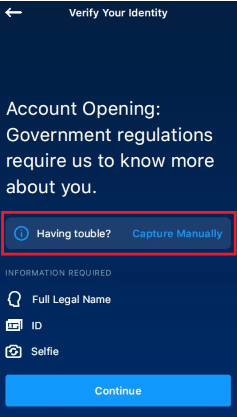
[ຂະບວນການຕໍ່ໄປນີ້ຈະຊ່ວຍເຈົ້າໃນການເລັ່ງຂະບວນການກວດສອບ]:
[ຊື່ເຕັມຕາມກົດໝາຍ]: ກວດເບິ່ງຄືນວ່າຊື່ທີ່ທ່ານພິມນັ້ນກົງກັບຊື່ໃນເອກະສານທີ່ທ່ານໃຫ້. ກະລຸນາໃຊ້ຊື່ເຕັມຂອງເຈົ້າແທນຄຳຫຍໍ້ ຫຼືຕົວຫຍໍ້ ຖ້າເຈ້ຍໃຊ້ພວກມັນ. ໃຫ້ແນ່ໃຈວ່າບໍ່ມີຄວາມຜິດພາດການສະກົດຄໍາ.
[ມີບັດປະຈຳຕົວທີ່ຖືກຕ້ອງ]: ຖ່າຍຮູບບັດປະຈຳຕົວໃນສະພາບແວດລ້ອມທີ່ມີແສງແຈ້ງດີ. ກວດເບິ່ງວ່າທັງສີ່ແຈຂອງເອກະສານແມ່ນສັງເກດເຫັນແລະວ່າບໍ່ມີການສະທ້ອນ (ຖ້າຫາກວ່າໄຟສາຍໂທລະສັບຂອງທ່ານໄດ້ຖືກເປີດ, ປິດມັນ). ເຮັດຄວາມສະອາດເລນ, ຖືໂທລະສັບໃຫ້ແຫນ້ນ, ແລະຕັ້ງກ້ອງຖ່າຍຮູບເພື່ອໃຫ້ກອບຮູບຕິດຕໍ່ກັບຂອບຂອງເອກະສານ - ຮູບພາບຈະຖືກຍິງໂດຍອັດຕະໂນມັດຖ້າມັນເຮັດ. ກວດເບິ່ງວ່າຂໍ້ມູນໃນຮູບພາບນັ້ນສາມາດອ່ານໄດ້ເມື່ອມັນຖືກບັນທຶກແລ້ວ. ຖ້າທ່ານບໍ່ແນ່ໃຈກ່ຽວກັບຄຸນນະພາບຂອງຮູບພາບ, ໃຫ້ເອົາມັນຄືນໃໝ່ກ່ອນທີ່ຈະສົ່ງມັນ.
[ຖ່າຍຮູບເຊວຟີໃຫ້ດີ]: ເມື່ອລອງຖ່າຍຮູບ, ຮັກສາກ້ອງໃຫ້ສະໝໍ່າສະເໝີ ແລະ ຕິດຕາມຈຸດສີຂຽວດ້ວຍຕາຂອງເຈົ້າ (ເທັກນິກນີ້ໃຊ້ທັງວິດີໂອ ແລະກ້ອງຖ່າຍ). ພະຍາຍາມຢູ່ໃຫ້ເທົ່າທີ່ເປັນໄປໄດ້ - ມັນຈະໃຊ້ເວລາບໍ່ດົນ.